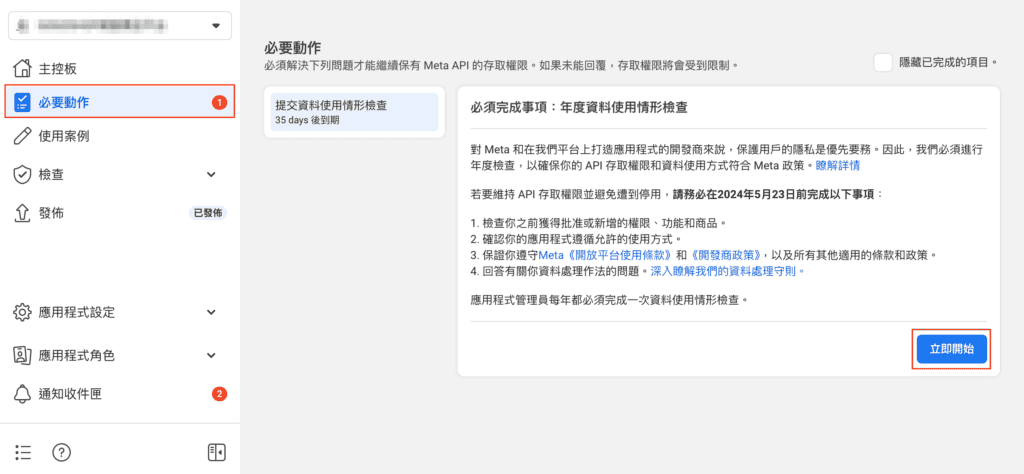Facebook 登入
Facebook 登入 可允許客戶不用在網站註冊帳號及密碼,即可直接登入網站。
自2023年起,Meta 要求有商業登記之店家才能使用「Facebook 帳號登入功能」,因此「個人賣家」將無法再繼續使用。
本文章節
建立 Facebook 應用程式
前往 Facebook 我的應用程式 新增一個應用程式
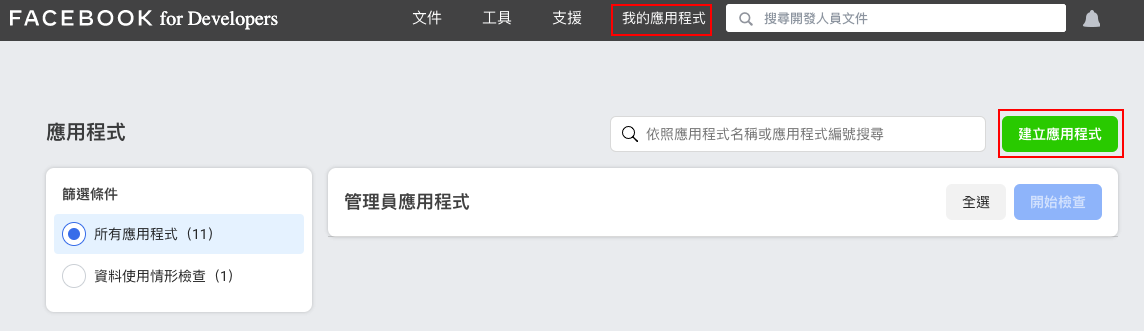
選擇「使用 Facebook 登入,驗證用戶並索取資料」
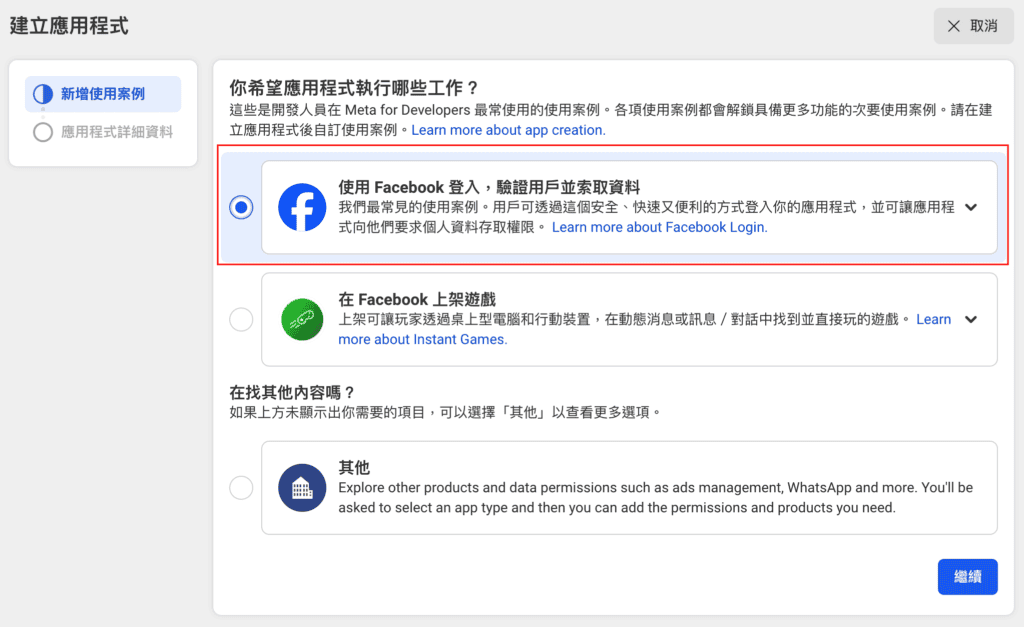
選擇「否,我沒有在打造遊戲」
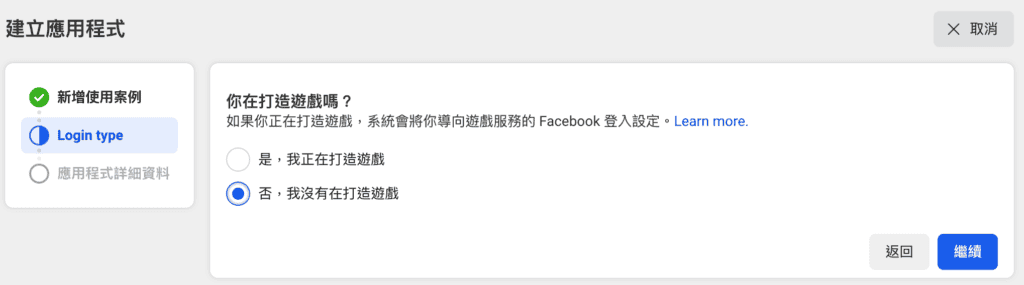
「應用程式顯示名稱」請填寫你的商店名稱;「應用程式聯絡電子郵件地址」請填寫你平常收信用的 E-mail;如有「商業帳號」可選擇歸戶到帳號 → 「建立應用程式」
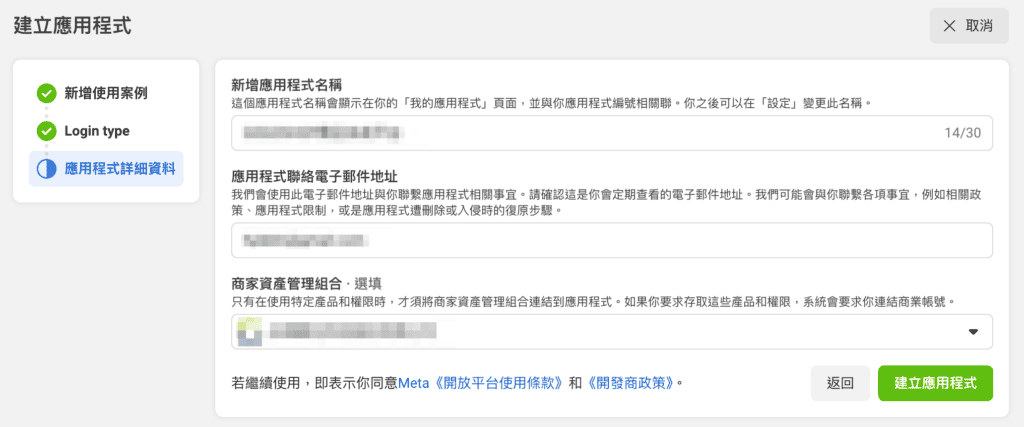
設定基本資料
前往您的 Facebook 應用程式 > 應用程式設定 > 基本資料,填寫完所有必填的基本資料,包含顯示名稱、應用程式網域、聯絡電子郵件、隱私政策地址、服務條款地址、用戶資料刪除(選擇資料刪除指示網址,可輸入聯絡我們表單網址)、應用程式圖示、類別。
Facebook 會定期檢查商店有無填寫:隱私政策地址、服務條款地址、用戶資料刪除指示網址,及隱私權條款內容不可違背 Meta 開放平台使用條款;如未完整填寫或違反 Meta 開放平台使用條款,您的 Facebook 應用將可能被自動停用,直到您完成填寫並主動向 Facebook 提出申訴後,才能恢復功能。
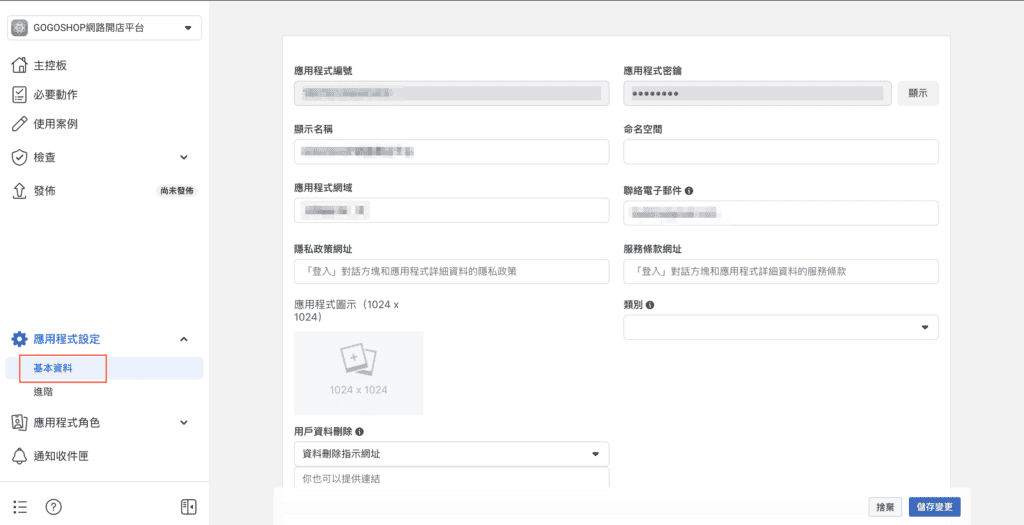
接著前往 GOGOSHOP後台 > 應用介接 > Facebook,將上圖的 Facebook 應用程式編號和應用程式密鑰複製到後台欄位, 並啟用Facebook 登入(以方便之後測試送審)。
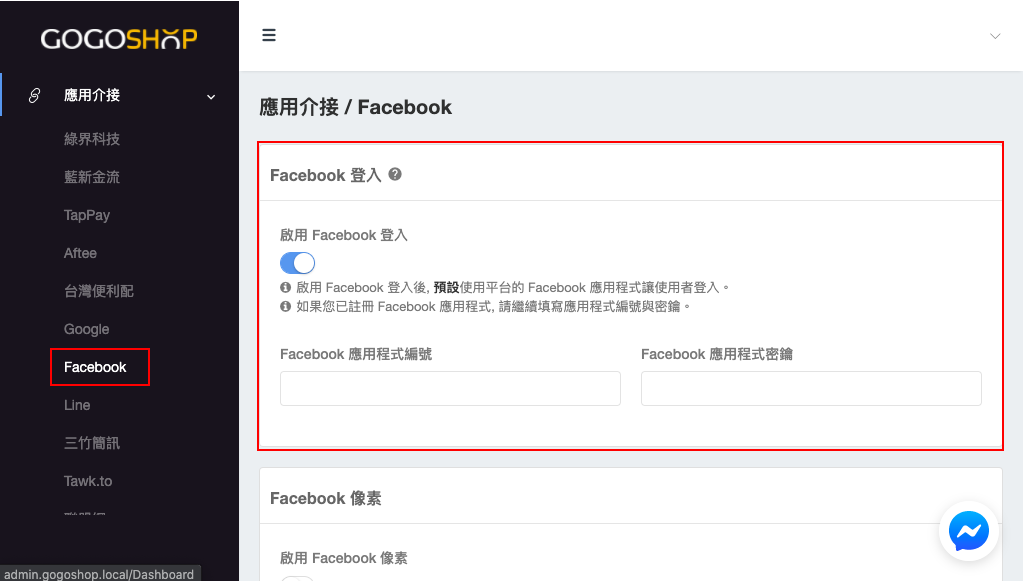
設定 Facebook 登入使用案例
前往您的 Facebook 應用程式 > 使用案例 > Facebook 登入 > 自訂
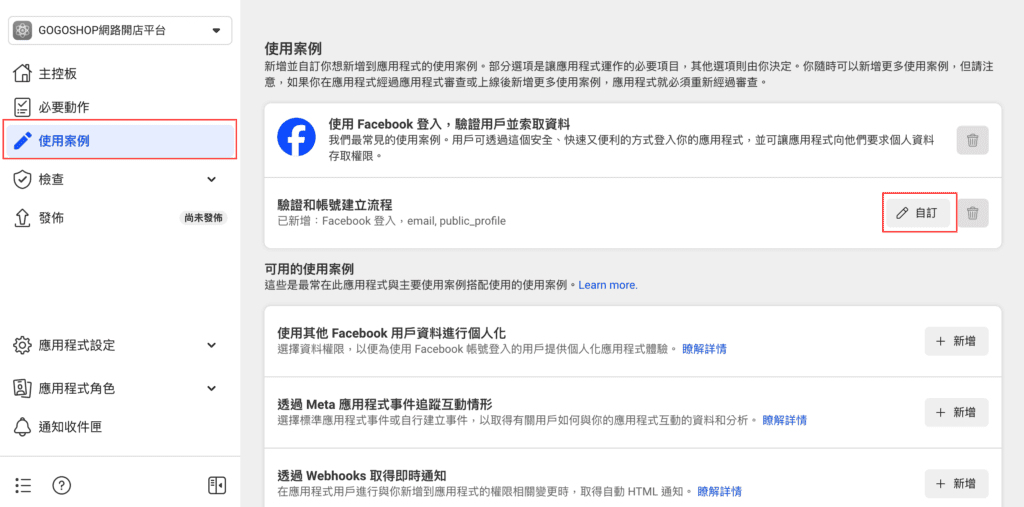
點擊「前往設定」按鈕。
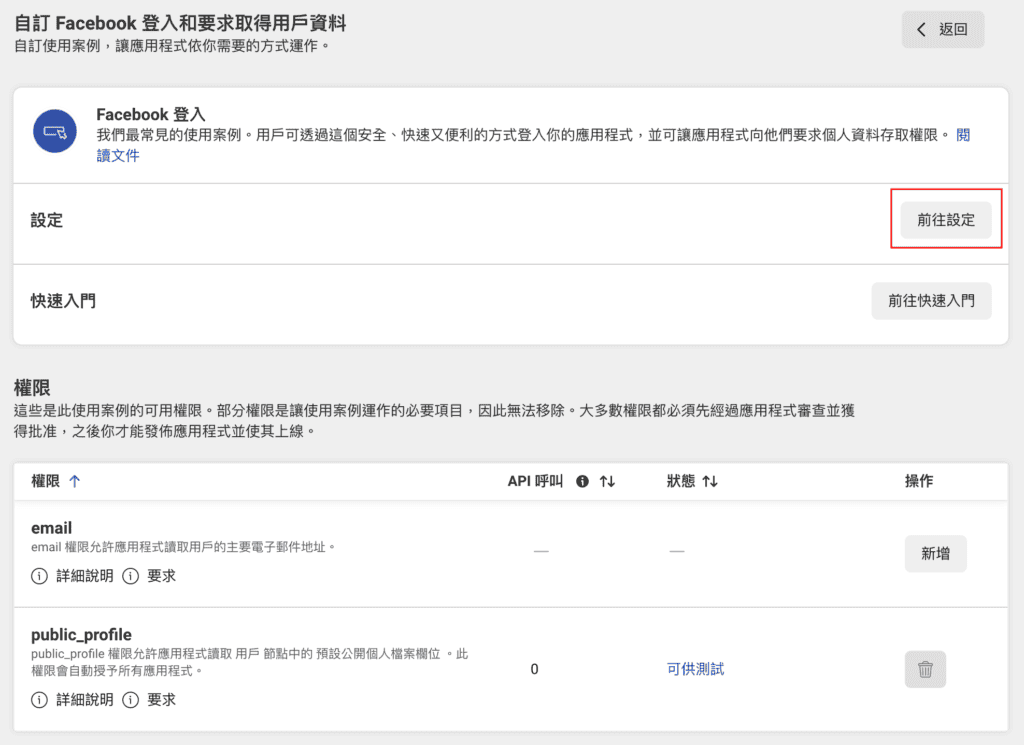
接著,將「有效的 OAuth 重新導向 URI」欄位填入:https://your-domain.com/api/facebook-login → 「儲存變更」。
your-domain.com 請改成你的正式網址。
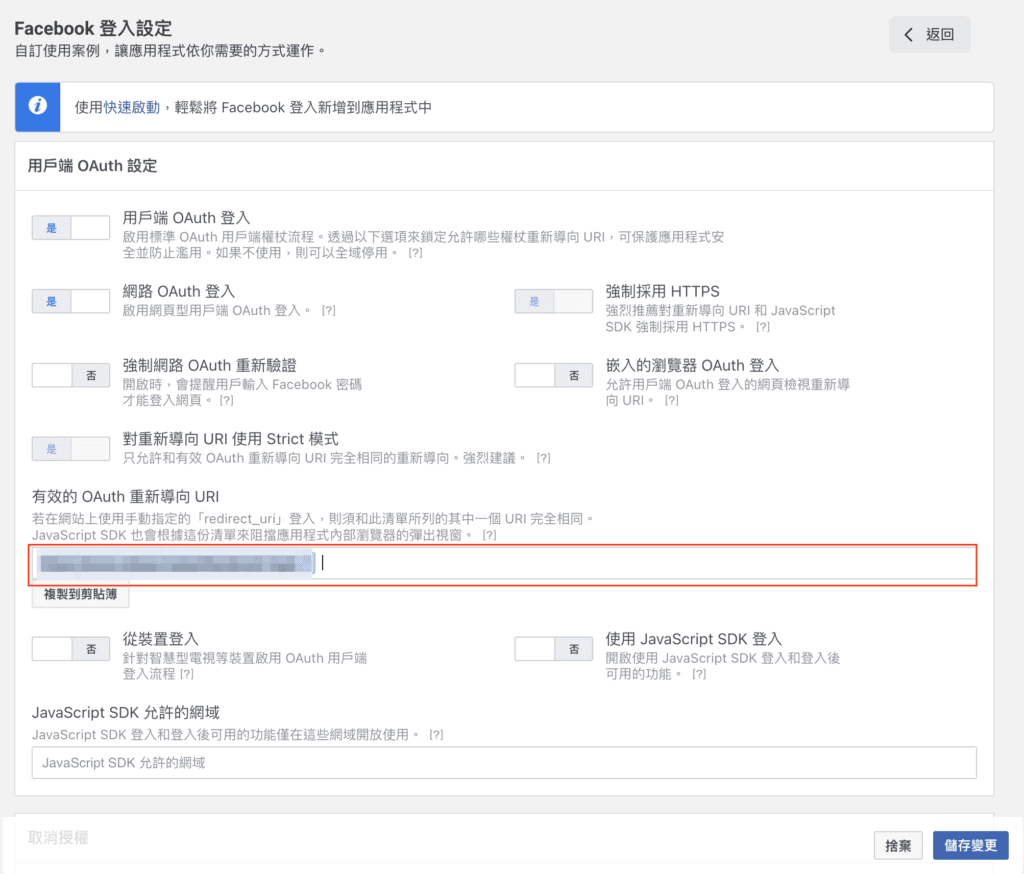
返回前一頁,新增 email 權限。
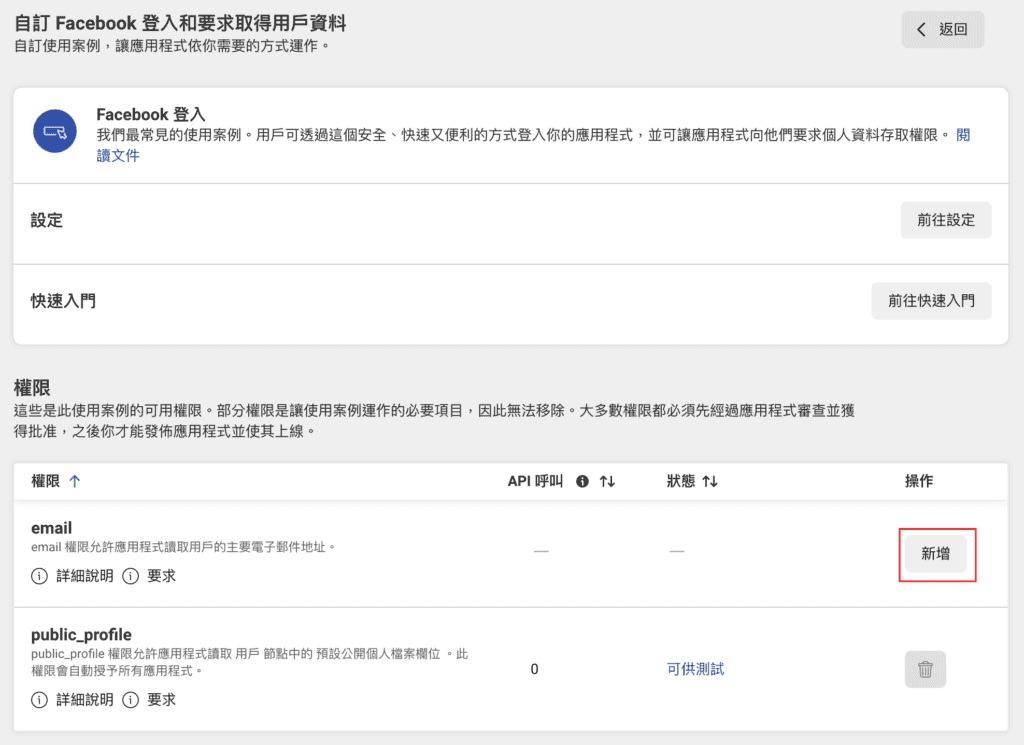
email 權限的狀態變成可供測試。
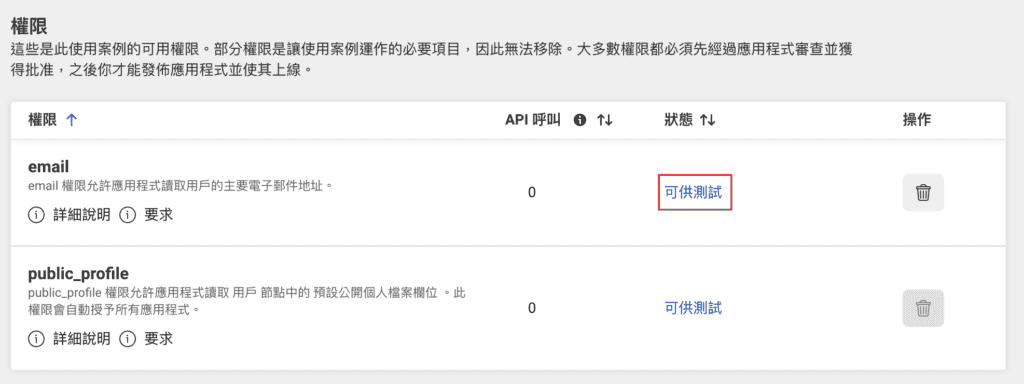
完成商家驗證流程
如果您還沒有通過商家驗證,前往您的 Facebook 應用程式 > 檢查 > 驗證 > 開始驗證,並依照指示上傳相關資料,等待審核通過後即完成商家驗證。
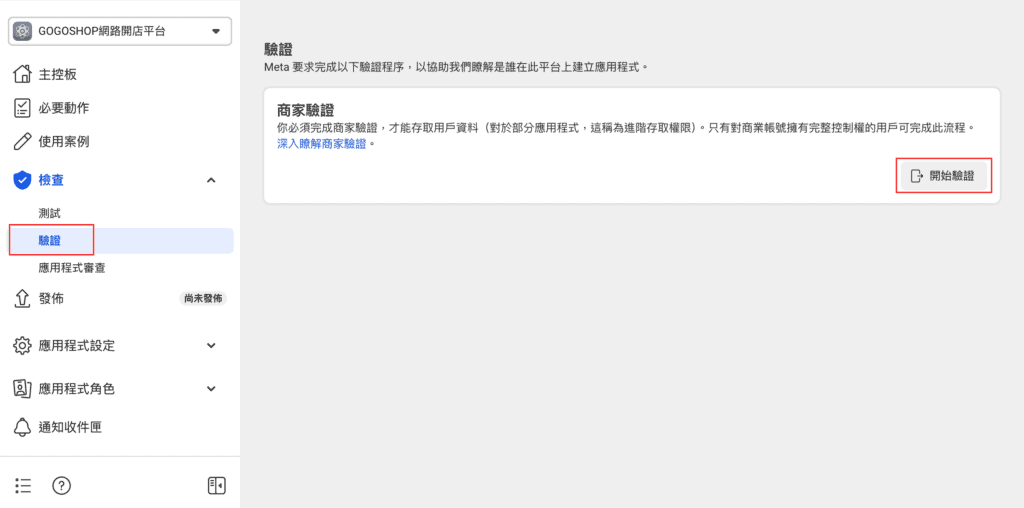
完成應用程式審查
前往您的 Facebook 應用程式 > 檢查 > 應用程式審查 > 編輯。
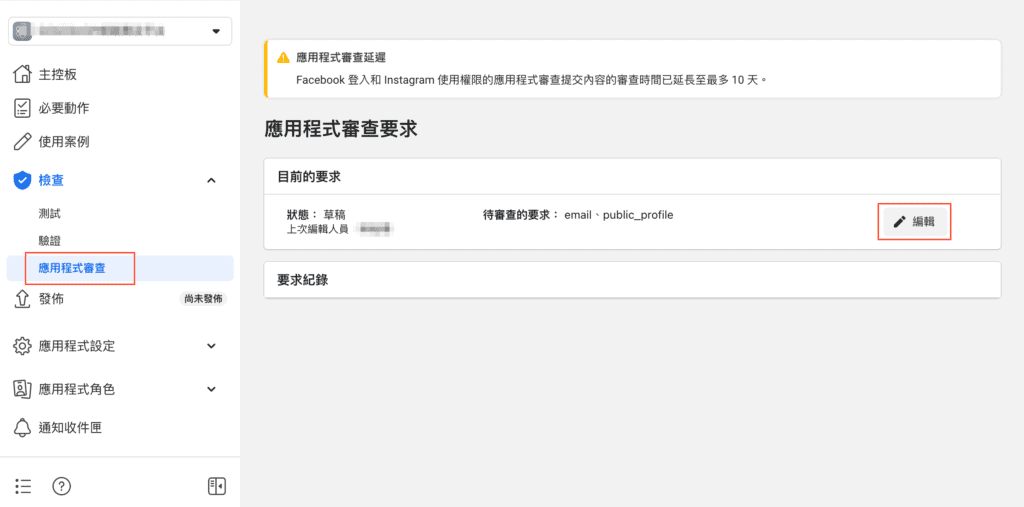
回答有關資料問題的問題。
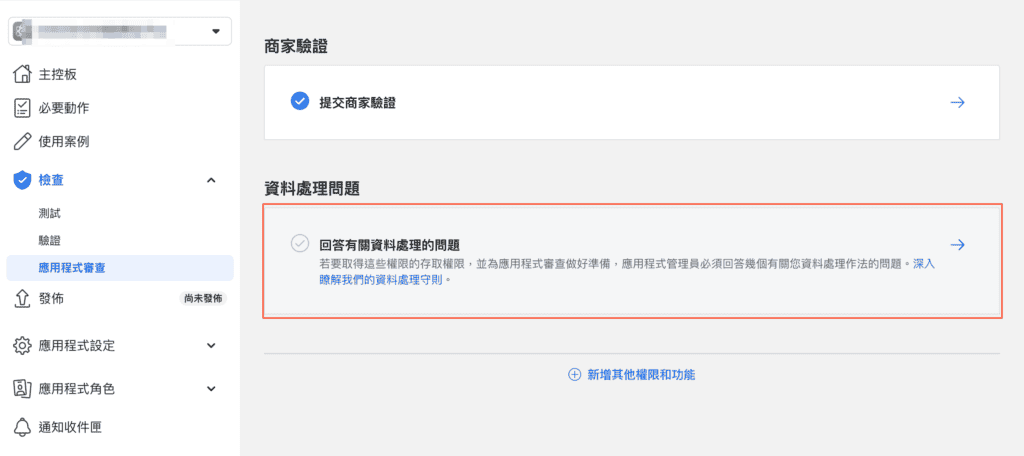
依照實際情況如實填寫 → 資料處理者額外增加「谷商數位科技股份有限公司」(詳細資料如下) → 提交。
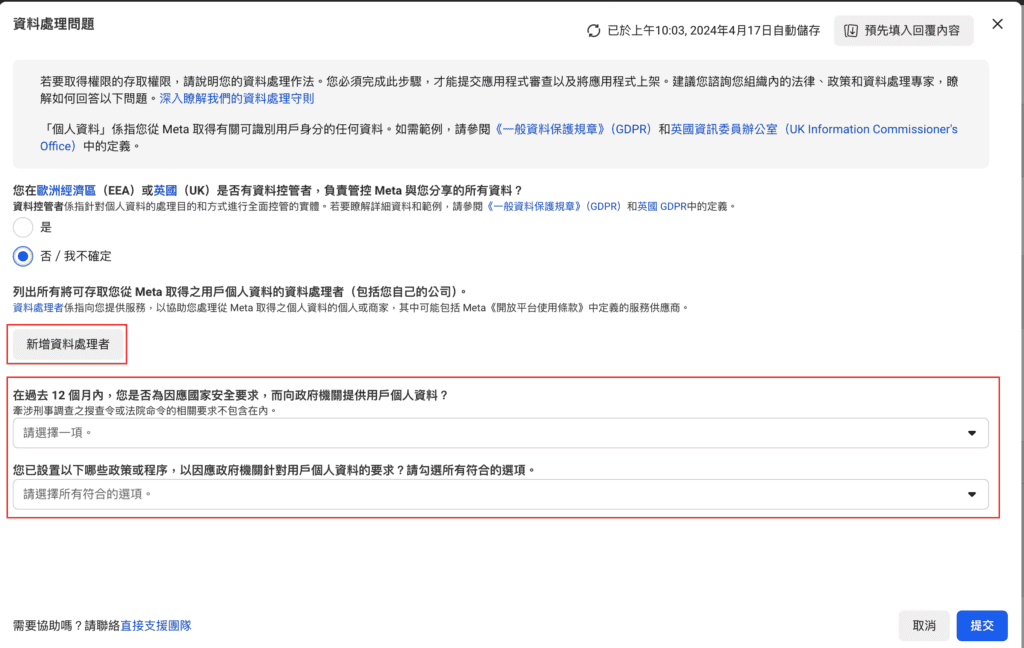
谷商數位科技有限公司的資料處理者詳細資料
資料處理者名稱:谷商數位科技股份有限公司;
服務類別:資訊技術解決方案與服務,包含雲端儲存與處理;
資料處理者的地點:台灣。
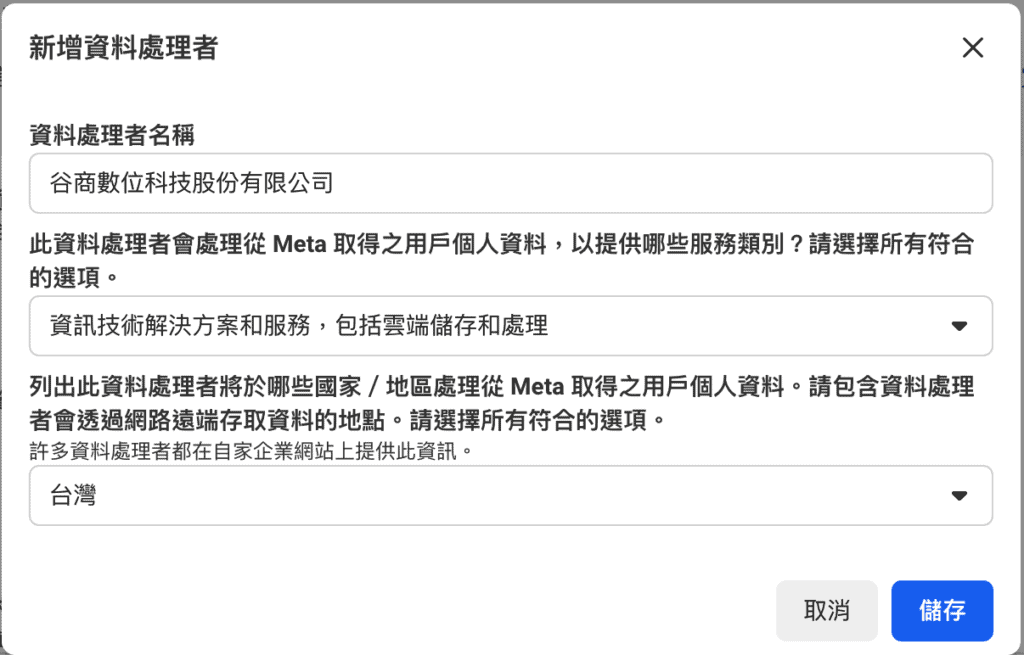
接著,提供驗證詳細資料。

設定網站網址 → 填寫詳細的逐步指示(可填入以下範例,其中 <website testing URL> 請改成實際商店網址,若有其他的資料應用情境,請自行調整。)
若要查看 email、public_profile 在我應用程式中的使用情形:
1. 前往<website testing URL>
2. 進入網站後,滑鼠移到上方工具列的人像按鈕,於顯示的選單中點擊「登入/註冊」
3. 進入登入頁後點擊「Facebook 登入」按鈕,即可進入 Facebook 的授權頁面
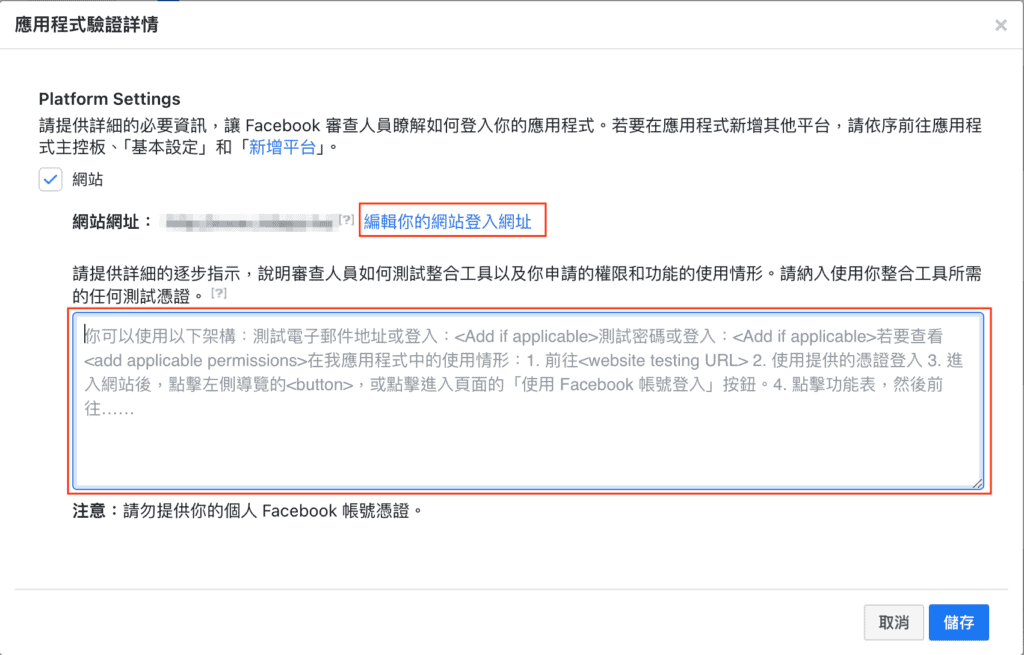
接著同一頁會出現以下項目,勾選 email 和 public_profile 權限都同意遵守 Facebook 規定。
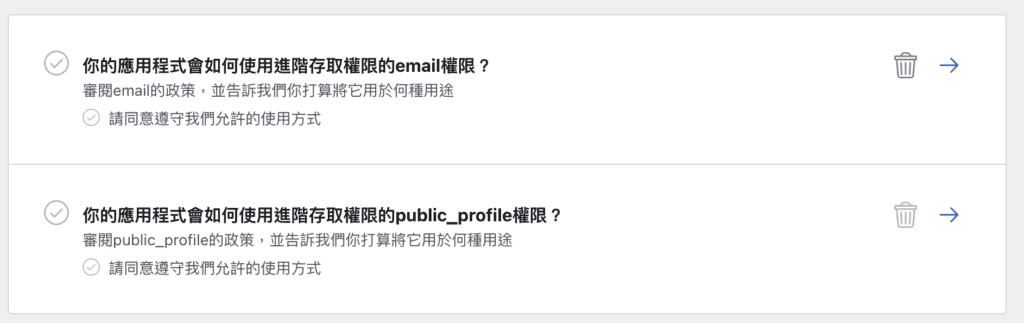
完成所有審查事項後 → 點擊「提交送審」。
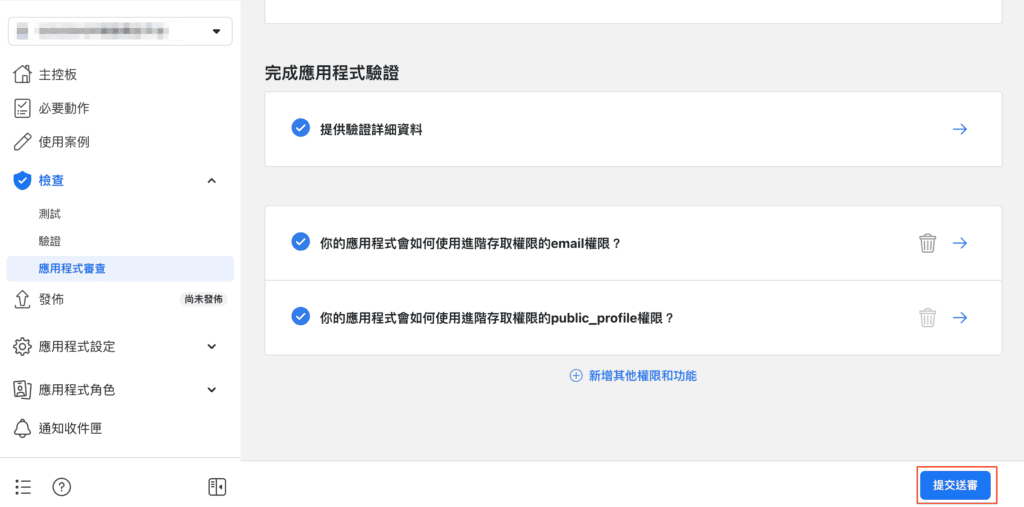
發佈
前往您的 Facebook 應用程式 > 發佈。
如有資料處理問題未完成 → 點擊「前往資料處理問題」
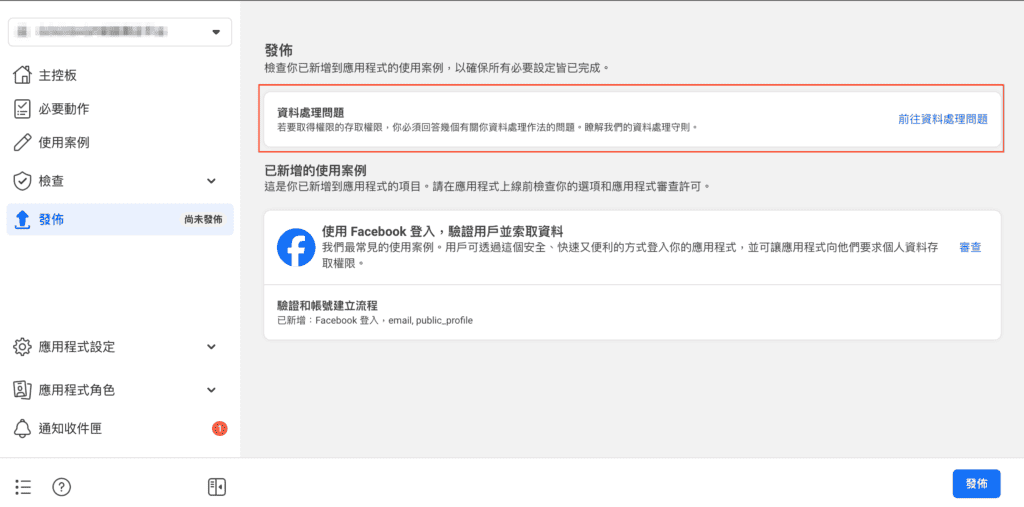
勾選檢查並更新回覆,填寫方式請參考前面段落。
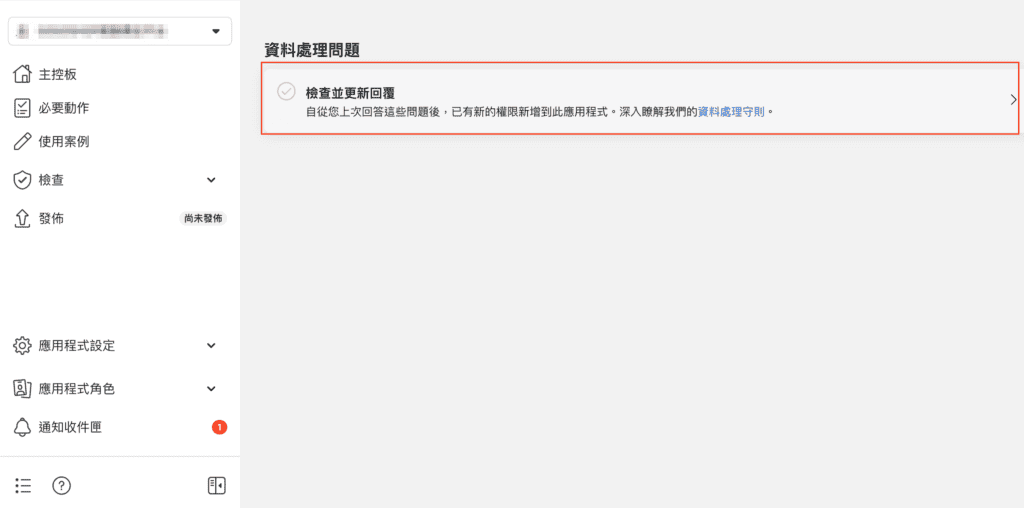
該頁面所要求的項目都完成後 → 點擊「發佈」按鈕
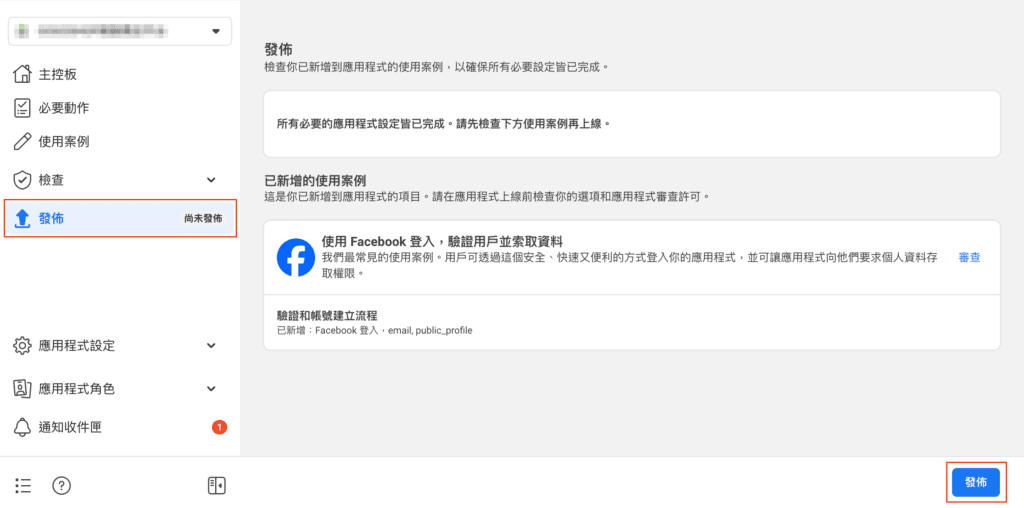
完成上線(側選單顯示已發佈)
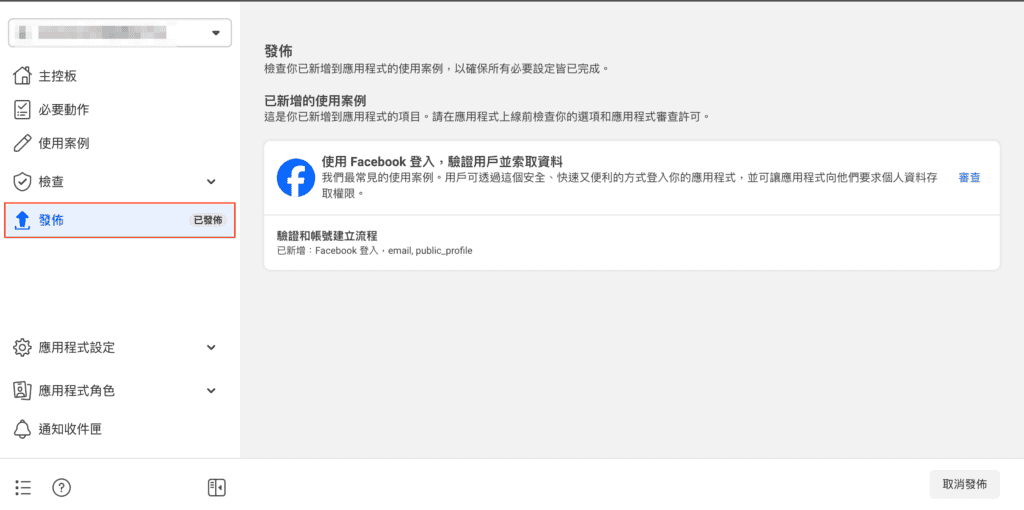
後續,必要動作
發佈後,如在 Facebook 應用程式後台或 Email 被告知有必要事件需處理時,請儘快於指定的截止前完成;逾期未完成,Facebook 應用程式將會被自動下線。